次はブラウザのプラグインを無効化する方法です。
Chromeの場合は
- Chromeを開く
- メニューアイコンをクリック
- 「その他のツール」→「拡張機能」をOFFにする
でOK。
Firefoxの場合は
- Firefoxを開く
- メニューアイコンをクリック
- 「アドオン」→「拡張機能」をOFFにする
でOK。
目次
セキュリティソフトを無効化する

次はセキュリティソフトを無効化する方法です。
手順は
- ブラウザを開く
- セキュリティソフトを無効化する
でOK。
Chrome/Firefoxを更新/再インストールする

次はChrome/Firefoxを更新/再インストールする方法です。
Firefoxの場合

Firefoxの場合は
- Firefoxを開く
- メニューアイコンをクリック
- 「Firefoxについて」→「再起動してFirefoxを更新」をクリック
でOK。
また
- Windowsアイコンをクリック
- 「アプリと機能」→「Google Chrome」→「アンインストール」をクリック
- 画面の指示に従ってアンインストールを完了させる
- こちらをクリック
- インストーラーを実行
でOK。
Chromeの場合
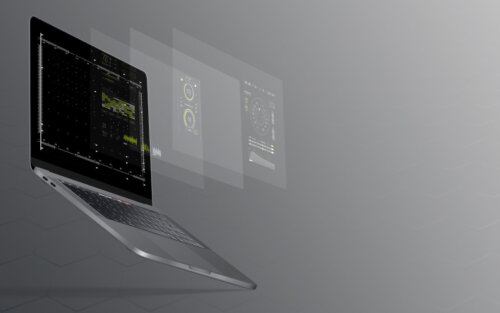
Chromeの場合は
- Chromeを開く
- メニューアイコンをクリック
- 「ヘルプ」→「GoogleChromeについて」→「再起動」をクリック
でOK。
また
- Windowsアイコンをクリック
- 「アプリと機能」→「Mozilla Firefox」→「アンインストール」をクリック
- 画面の指示に従ってアンインストールを完了させる
- こちらをクリック
- インストーラーを実行
でOK。
Microsoft Internet ExplorerはSilverlightプラグイン

ではMicrosoft Internet Explorerについて見ていきます。
MicrosoftによるWebブラウザのDRMフォーマット用プラグイン

まずMicrosoft Internet ExplorerはMicrosoftによるWebブラウザのDRMフォーマット用のプラグインです。
そしてSilverlightとはMicrosoftによるWebブラウザの拡張機能です。
これに関しては
- 動画の再生
- 双方向操作
などを可能にしています。
またこれの別名としては「Rich Internet Application」と呼ばれています。
この「Rich Internet Application」を実現させるためにはAdobe Flashなどがあります。
Silverlightプラグインの初期化

ではSilverlightプラグインを初期化していきましょう。
まずWindows10の場合は
- ファイルエクスプローラを開く
- 「表示」で「隠しファィル」にチェックを入れる
- 「C:\ProgramData\Microsoft\PlayReady\」を開く
で「PlayReady」にある
- msdr.hdsファイル
- Cacheフォルダ
を削除しましょう。
最後にPCの再起動をしましょう。
Macの場合は
- Macにおけるブラウザをすべて閉じる
- Finderを開く
- 「移動」→「コンピュータ」→「Macintosh HD」→「ライブラリ」→「Application Support」→「Microsoft」をクリック
- 「PlayReady」を削除する
- Macの再起動
でOk。
Silverlightアドオンが有効になっているか確認
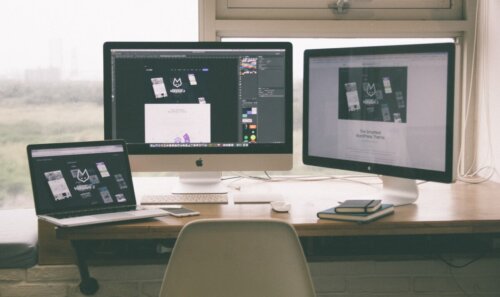
そしてSilverlightアドオンが有効になっているか確認することも必要です。
Windowsの場合は
- Internet Explorer
- Google Chrome
- Mozilla Firefox
があります。
まずInternet Explorerの場合は
- Altキーを押す
- 「ツール」→「アドオンの管理」→「アドオンの種類」→「ツールバーと拡張機能」をクリック
- 「すべての場所」→「Microsoft Silverlight」をクリック
- この「Microsoft Silverlight」が無効になっている場合は、「有効にする」をクリック
- Internet Explorerを再起動
でOK。
次はGoogle Chromeの場合は
- 「chrome://plugins」を検索
- 「Silverlight」→「有効にする」をクリック
- Google Chromeを再起動
でOK。
次はMozilla Firefoxの場合は
- Mozilla Firefoxを開く
- メニューアイコンをクリック
- 「アドオン」→「プラグイン」→「Silverlightプラグイン」をクリック
- 「常に有効化する」をクリック
- Mozilla Firefoxを再起動
でOK。
Macの場合を見てみましょう。
Macの場合は
- Safari
- Firefox
- Google Chrome
の3つがあります。
まずはSafariの場合は
- Safariを開く
- 「Safari」→「環境設定」→「セキュリティ」→「プラグインを許可する」にチェックを入れる
- Safariを再起動
でOk。
Firefoxの場合は
- Firefoxを開く
- 「ツール」→「アドオン」→「プラグイン」→「Silverlightプラグイン」をクリック
- 「常に有効化する」をクリック
- Firefoxを再起動
でOK。
Google Chromeの場合は
- 「chrome://plugins」を検索する
- 「Silverlight」→「有効にする」をクリック
- Google Chromeを再起動
でOK。
Internet ExplorerのActiveXフィルターを無効化






